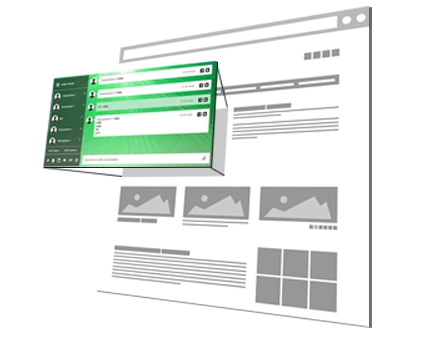Ein Mitglieder-Chatraum kann die Interaktion auf Ihrer Webseite erheblich steigern. Mit einer Plattform wie RumbleTalk lässt sich diese Funktion leicht umsetzen. Dank Single-Sign-On (SSO)-Technologie loggen sich Nutzer automatisch ein, was für ein nahtloses Erlebnis sorgt. Die Integration ist einfach: Kopieren Sie den Code und fügen Sie ihn in Ihre Seite ein. Für WordPress-Nutzer bietet das RumbleTalk-Plugin eine besonders unkomplizierte Lösung, bei der Sie nur eine Einstellung aktivieren müssen.
Welche Chat-Typen passen zu Ihrer Community?
Je nach Zielgruppe und Anforderungen gibt es verschiedene Chat-Optionen:
Private Gruppen-Chats:
Perfekt für kleine, geschlossene Gruppen wie Teams, Familien oder Freundeskreise. Diese Chats sind auf bis zu 250 Teilnehmer begrenzt und können nur über Einladungen oder spezielle Links betreten werden.
Offene Community-Chats:
Diese eignen sich für große Gruppen oder Communities, die viele Teilnehmer begrüßen möchten. Sie bieten unbegrenzten Zugang und sind ideal für Menschen mit ähnlichen Interessen, auch wenn sie sich nicht persönlich kennen.
Die Rolle der Administratoren
Admins haben entscheidende Aufgaben bei der Verwaltung und Moderation von Chats:
Gruppen-Chats:
Administratoren können Mitglieder hinzufügen oder entfernen und so die Gruppe flexibel gestalten.
Community-Chats:
Hier stehen umfangreichere Kontrollmöglichkeiten zur Verfügung. Admins können Nutzer sperren, Co-Admins ernennen und den Chat moderieren, um ein angenehmes Umfeld zu schaffen.
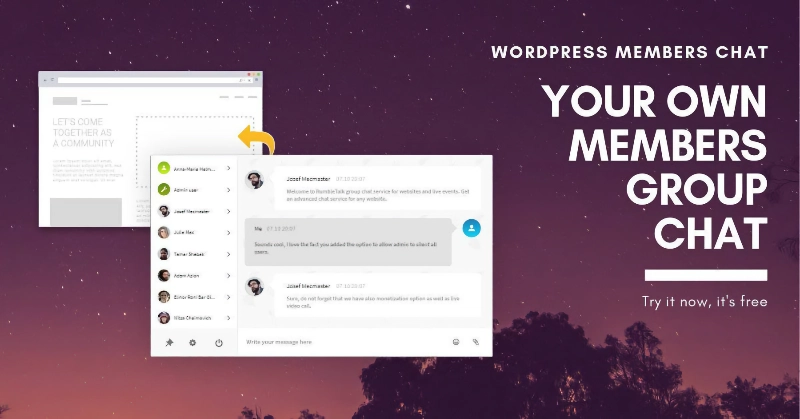
Mitglieder-Chat aktivieren – Schritt für Schritt
Ein Mitglieder-Chat verleiht Ihrer Webseite Dynamik und fördert die Vernetzung Ihrer Nutzer. Mit RumbleTalk starten Sie ganz einfach:
- Gehen Sie im Admin-Panel zu Einstellungen.
- Wählen Sie Allgemein & Logins > Mitglieder-Login-Optionen.
- Aktivieren Sie die Mitglieder-Funktion. Optional können Sie die Benutzerauthentifizierung einschalten, um die Kontrolle über Ihre Nutzer weiter zu erhöhen.
Über das Dashboard können Sie Mitglieder hinzufügen oder entfernen, wodurch Sie genau festlegen, wer Zugang zu Ihren Chatrooms hat.
Moderation und Anpassung leicht gemacht
Durch die Kontrolle über den Zugang zum Chat können Sie Ihre Online-Community individuell gestalten. Nur registrierte Nutzer können beitreten, oder Sie genehmigen Mitglieder manuell. Rollen und Rechte lassen sich flexibel verteilen, beispielsweise um Administratorzugänge zu vergeben.
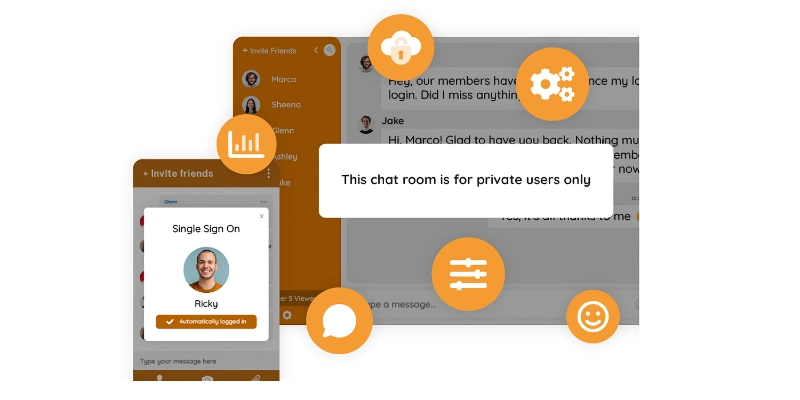
Moderationsoptionen bieten zusätzlichen Spielraum:
- Vormoderation: Nachrichten müssen vor ihrer Veröffentlichung freigegeben werden.
- Nachmoderation: Nachrichten werden im Nachhinein geprüft.
Mehr Engagement durch zusätzliche Chatrooms
Erstellen Sie mehrere Chatrooms, um den Austausch zu fördern und Themen zu spezifizieren. So funktioniert es:
- Melden Sie sich in Ihrem RumbleTalk-Konto an.
- Gehen Sie zum Admin-Bereich und wählen Sie Neuen Chatroom erstellen.
- Vergeben Sie einen Namen und klicken Sie auf Erstellen. Falls Sie bestehende Chatrooms erweitern möchten, können Sie diese auch einfach duplizieren.
Mitglieder-Chats sind eine effektive Möglichkeit, eine aktive Community aufzubauen – sei es für Veranstaltungen, Webseiten-Mitglieder, Gaming-Gruppen oder andere Interessensgemeinschaften. Bringen Sie Ihre Nutzer zusammen und schaffen Sie ein lebendiges, interaktives Umfeld.